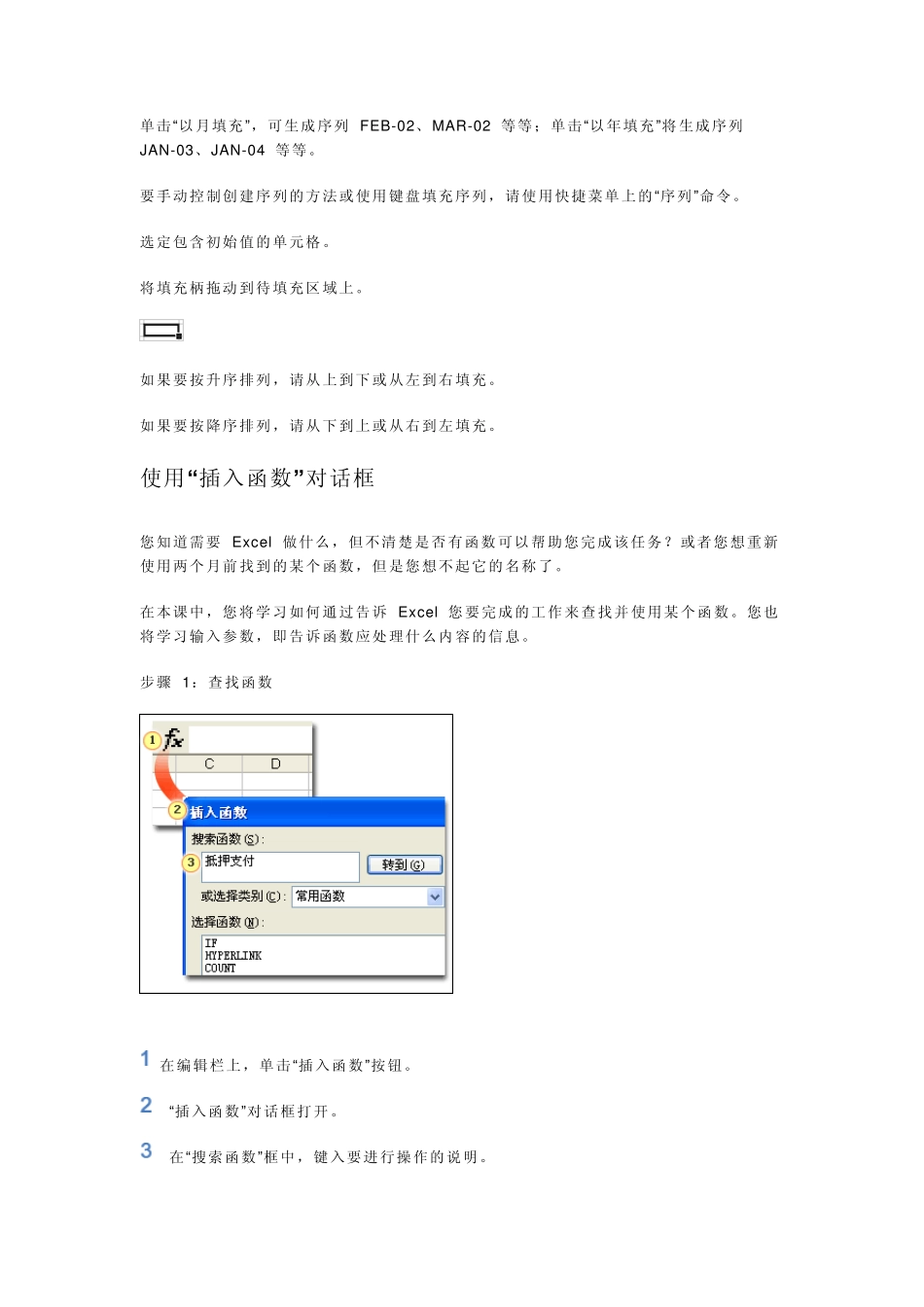如何使用 Microsoft Office Ex cel 处理实验数据 Microsoft® Office Excel 2003 是一种电子表格程序,可提供对于 XML 的支持以及可使分析和共享信息更加方便的新功能。您可以将电子表格的一部分定义为列表并将其导出到 Microsoft Windows® SharePoint™ Services 网站。Excel 2003 中的智能标记相对于 Microsoft Office XP 中更加灵活,并且对统计函数的改进允许您更加有效地分析信息。 此软件并不是为科学计算所单独设计,因此不便于完成较复杂的运算。但由于其简便易学,所以可以作为初学者进行一些简单数据处理的替代性工具。下面我们就具体介绍Microsoft Office Excel 的一些简单应用。 数据录入 (一)列表中的数字和文字 在第一列的单元格中输入数据,再按 Tab 以移动到下一个单元格。 在行尾,按 Enter 可移动到下一行的开始处。 如果下一行开始处的单元格不是活动的,请单击“工具”菜单上的“选项”,再单击“编辑”选项卡。在“设置”之下,选择“按 Enter 键后移动”复选框,然后在“方向”框中单击“向下”。 (二)同时在多个单元格中输入相同数据 请选定需要输入数据的单元格。单元格不必相邻。 键入相应数据,然后按 Ctrl+Enter。 (三)填充一系列数字、日期或其他项目 在需要填充的单元格区域中选择第一个单元格。 为此序列输入初始值。 在下一个单元格中输入值以创建模式。 操作方法 如果序列为 2、3、4、5...,请在前两个单元格中输入 2 和 3。如果序列为 2、4、6、8...,请输入 2 和 4。如果序列为 2、2、2、2...,请将第二个单元格保留为空白。 如果要指定序列类型,请先按住鼠标右键,再拖动填充柄,在到达填充区域之上时,单击快捷菜单 (快捷菜单:显示与特定项目相关的一列命令的菜单。要显示快捷菜单,请用右键单击某一项目或按下 Shift+F10。)中的相应命令。例如,如果序列的初始值为 JAN-02,单击“以月填充”,可生成序列 FEB-02、MAR-02 等等;单击“以年填充”将生成序列 JAN-03、JAN-04 等等。 要手动控制创建序列的方法或使用键盘填充序列,请使用快捷菜单上的“序列”命令。 选定包含初始值的单元格。 将填充柄拖动到待填充区域上。 如果要按升序排列,请从上到下或从左到右填充。 如果要按降序排列,请从下到上或从右到左填充。 使用“插入函数”对话框 您知道需要 Ex cel 做什么,但不清楚是否有函数可以帮助您完成该任务?或...